电脑无法正常开机关机原因分析解决.doc
- 格式:doc
- 大小:76.00 KB
- 文档页数:3
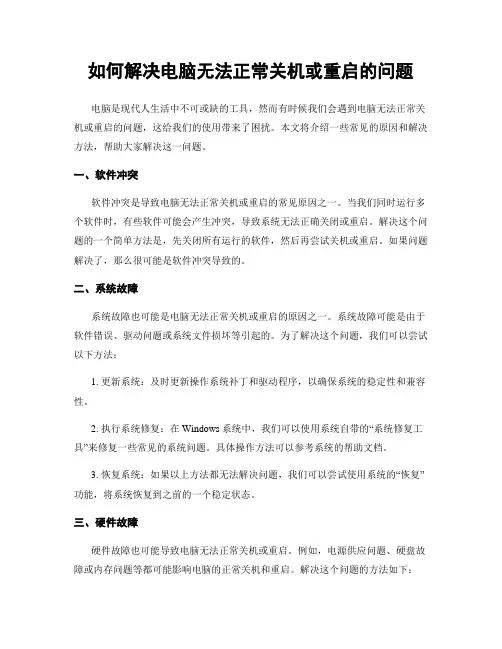
如何解决电脑无法正常关机或重启的问题电脑是现代人生活中不可或缺的工具,然而有时候我们会遇到电脑无法正常关机或重启的问题,这给我们的使用带来了困扰。
本文将介绍一些常见的原因和解决方法,帮助大家解决这一问题。
一、软件冲突软件冲突是导致电脑无法正常关机或重启的常见原因之一。
当我们同时运行多个软件时,有些软件可能会产生冲突,导致系统无法正确关闭或重启。
解决这个问题的一个简单方法是,先关闭所有运行的软件,然后再尝试关机或重启。
如果问题解决了,那么很可能是软件冲突导致的。
二、系统故障系统故障也可能是电脑无法正常关机或重启的原因之一。
系统故障可能是由于软件错误、驱动问题或系统文件损坏等引起的。
为了解决这个问题,我们可以尝试以下方法:1. 更新系统:及时更新操作系统补丁和驱动程序,以确保系统的稳定性和兼容性。
2. 执行系统修复:在Windows系统中,我们可以使用系统自带的“系统修复工具”来修复一些常见的系统问题。
具体操作方法可以参考系统的帮助文档。
3. 恢复系统:如果以上方法都无法解决问题,我们可以尝试使用系统的“恢复”功能,将系统恢复到之前的一个稳定状态。
三、硬件故障硬件故障也可能导致电脑无法正常关机或重启。
例如,电源供应问题、硬盘故障或内存问题等都可能影响电脑的正常关机和重启。
解决这个问题的方法如下:1. 检查电源:确保电源连接正常,并且电源供应稳定。
可以尝试更换电源线或电源适配器,看是否可以解决问题。
2. 检查硬件连接:检查硬盘、内存和其他硬件设备的连接是否松动或损坏。
如果发现问题,及时修复或更换硬件。
3. 运行硬件诊断工具:许多电脑厂商提供了硬件诊断工具,可以帮助我们检测硬件问题。
可以下载并运行这些工具,以确定是否存在硬件故障。
四、病毒感染病毒感染也可能导致电脑无法正常关机或重启。
某些病毒会干扰系统的正常运行,导致关机或重启失败。
为了解决这个问题,我们可以采取以下措施:1. 安装杀毒软件:确保电脑上安装了可靠的杀毒软件,并及时更新病毒库。

电脑电源故障解决方法修复无法开机或关机的问题电脑在我们日常生活中扮演着越来越重要的角色,然而,偶尔我们可能会遇到电源故障的问题,比如无法开机或关机。
这些问题给我们的工作和生活带来了很大的困扰。
本文将介绍一些常见的电脑电源故障,并提供相应的解决方法帮助我们修复这些问题。
一、无法开机的故障1.1 电源插头及电线故障电源插头和电线是电脑正常开机的基础。
首先,我们需要检查插头是否插紧,电线是否连接在电源上。
如果发现松动或脱落,我们需要重新插紧或连接。
此外,还可以尝试使用其他电源插座进行插拔,确保电源插头及电线工作正常。
1.2 电源开关故障在电脑机箱上通常会有一个电源开关,我们可以根据需要进行开启或关闭电源。
如果电源开关故障,可能会导致电脑无法正常开机。
此时,我们可以尝试用细棒轻轻按下开关,确保其弹性恢复正常。
如果问题仍然存在,可能需要更换电源开关。
1.3 电脑内部故障电脑内部元件故障可能导致无法正常开机。
这时,我们可以尝试以下方法解决:(1)检查内存条是否安装正确。
有时候内存条插槽没有插紧或者内存条接触不良可能导致电脑无法开机。
我们可以将内存条拔出重新插入确保插紧,并确保内存条与插槽完全接触。
(2)清理内部灰尘。
长时间使用电脑,内部可能会积聚大量灰尘,导致散热不良,从而影响电脑开机。
我们可以使用吸尘器或者专业的清洁工具,将内部灰尘彻底清除。
(3)排查其他硬件问题。
电脑可能存在其他硬件故障,比如显卡、硬盘等。
在无法开机时,我们可以尝试将这些硬件逐个拔下来,然后重新启动电脑。
如果问题解决,很可能是某个硬件出现了故障。
二、无法关机的故障2.1 软件问题无法关机的问题可能与软件有关。
首先,我们可以尝试按下电脑键盘上的“Ctrl+Alt+Del”组合键,然后选择“任务管理器”来关闭未响应的程序或进程。
如果问题依然存在,我们可以使用命令行来尝试强制关闭电脑。
具体操作为:按下“Windows+R”组合键,然后输入“cmd”打开命令提示符窗口,输入“shutdown -s -t 0”并回车,即可强制关机。
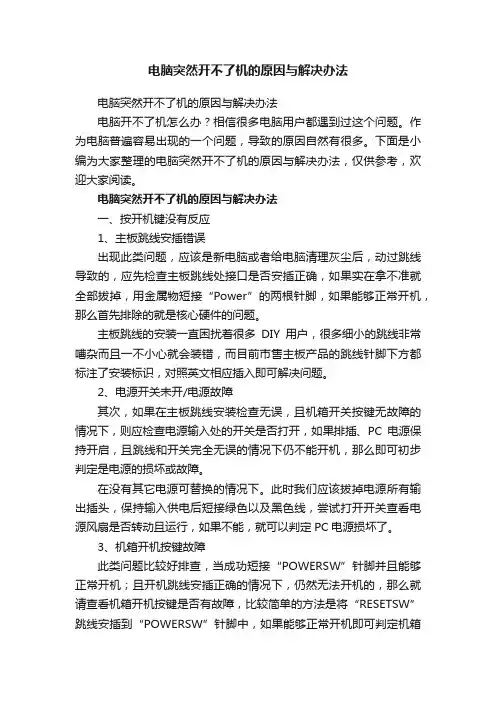
电脑突然开不了机的原因与解决办法电脑突然开不了机的原因与解决办法电脑开不了机怎么办?相信很多电脑用户都遇到过这个问题。
作为电脑普遍容易出现的一个问题,导致的原因自然有很多。
下面是小编为大家整理的电脑突然开不了机的原因与解决办法,仅供参考,欢迎大家阅读。
电脑突然开不了机的原因与解决办法一、按开机键没有反应1、主板跳线安插错误出现此类问题,应该是新电脑或者给电脑清理灰尘后,动过跳线导致的,应先检查主板跳线处接口是否安插正确,如果实在拿不准就全部拔掉,用金属物短接“Power”的两根针脚,如果能够正常开机,那么首先排除的就是核心硬件的问题。
主板跳线的安装一直困扰着很多DIY用户,很多细小的跳线非常嘈杂而且一不小心就会装错,而目前市售主板产品的跳线针脚下方都标注了安装标识,对照英文相应插入即可解决问题。
2、电源开关未开/电源故障其次,如果在主板跳线安装检查无误,且机箱开关按键无故障的情况下,则应检查电源输入处的开关是否打开,如果排插、PC电源保持开启,且跳线和开关完全无误的情况下仍不能开机,那么即可初步判定是电源的损坏或故障。
在没有其它电源可替换的情况下。
此时我们应该拔掉电源所有输出插头,保持输入供电后短接绿色以及黑色线,尝试打开开关查看电源风扇是否转动且运行,如果不能,就可以判定PC电源损坏了。
3、机箱开机按键故障此类问题比较好排查,当成功短接“POWERSW”针脚并且能够正常开机;且开机跳线安插正确的情况下,仍然无法开机的,那么就请查看机箱开机按键是否有故障,比较简单的方法是将“RESETSW”跳线安插到“POWERSW”针脚中,如果能够正常开机即可判定机箱开机按键故障。
二、开机后无限重启点不亮电脑开机后无法点亮显示器,并且无限重启的情况一般出现在使用过几年的老主机中,但在新电脑首次开机时也会出现此类问题,此时要对核心硬件进行系统化的排查了,具体问题有以下三点:1、CPU过热CPU使用年限较长后,CPU上盖和散热器之间的导热硅脂已经烤干,将会严重影响散热效率,重则导致主机无限重启无法开机,此时应清理CPU散热器以及机箱内部灰尘,补加硅脂后再次尝试开机,平稳运行一段时间看看。
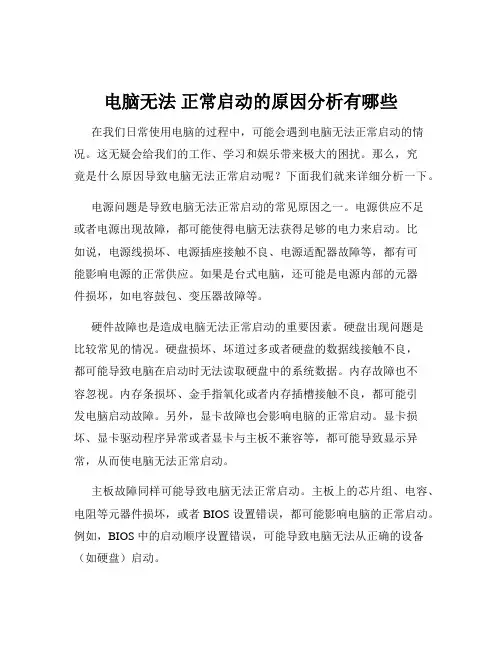
电脑无法正常启动的原因分析有哪些在我们日常使用电脑的过程中,可能会遇到电脑无法正常启动的情况。
这无疑会给我们的工作、学习和娱乐带来极大的困扰。
那么,究竟是什么原因导致电脑无法正常启动呢?下面我们就来详细分析一下。
电源问题是导致电脑无法正常启动的常见原因之一。
电源供应不足或者电源出现故障,都可能使得电脑无法获得足够的电力来启动。
比如说,电源线损坏、电源插座接触不良、电源适配器故障等,都有可能影响电源的正常供应。
如果是台式电脑,还可能是电源内部的元器件损坏,如电容鼓包、变压器故障等。
硬件故障也是造成电脑无法正常启动的重要因素。
硬盘出现问题是比较常见的情况。
硬盘损坏、坏道过多或者硬盘的数据线接触不良,都可能导致电脑在启动时无法读取硬盘中的系统数据。
内存故障也不容忽视。
内存条损坏、金手指氧化或者内存插槽接触不良,都可能引发电脑启动故障。
另外,显卡故障也会影响电脑的正常启动。
显卡损坏、显卡驱动程序异常或者显卡与主板不兼容等,都可能导致显示异常,从而使电脑无法正常启动。
主板故障同样可能导致电脑无法正常启动。
主板上的芯片组、电容、电阻等元器件损坏,或者 BIOS 设置错误,都可能影响电脑的正常启动。
例如,BIOS 中的启动顺序设置错误,可能导致电脑无法从正确的设备(如硬盘)启动。
软件问题同样可能导致电脑无法正常启动。
操作系统损坏是比较常见的情况。
比如,系统文件丢失、损坏或者感染病毒,都可能导致操作系统无法正常加载。
驱动程序问题也不容忽视。
如果新安装的硬件驱动程序不兼容或者安装错误,可能会导致系统在启动时出现故障。
此外,安装的软件与操作系统冲突,或者软件在系统启动时自动运行并出现错误,也可能导致电脑无法正常启动。
散热问题也可能影响电脑的正常启动。
如果电脑内部的散热不良,如 CPU 风扇故障、散热器灰尘过多等,可能会导致 CPU 等硬件温度过高。
当温度超过一定限度时,电脑可能会自动关机或无法正常启动,以保护硬件不受损坏。
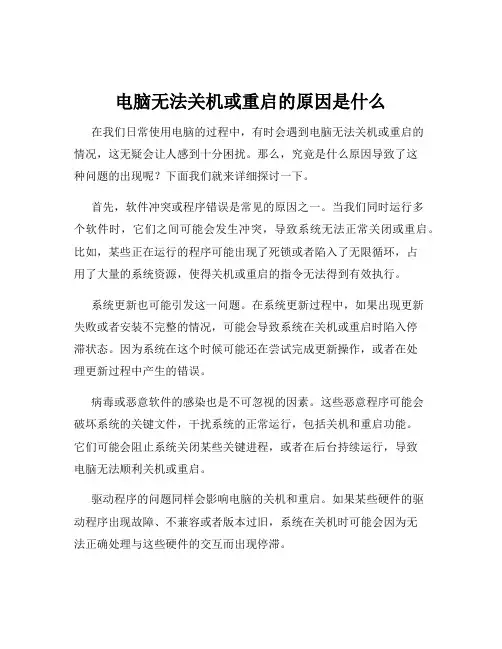
电脑无法关机或重启的原因是什么在我们日常使用电脑的过程中,有时会遇到电脑无法关机或重启的情况,这无疑会让人感到十分困扰。
那么,究竟是什么原因导致了这种问题的出现呢?下面我们就来详细探讨一下。
首先,软件冲突或程序错误是常见的原因之一。
当我们同时运行多个软件时,它们之间可能会发生冲突,导致系统无法正常关闭或重启。
比如,某些正在运行的程序可能出现了死锁或者陷入了无限循环,占用了大量的系统资源,使得关机或重启的指令无法得到有效执行。
系统更新也可能引发这一问题。
在系统更新过程中,如果出现更新失败或者安装不完整的情况,可能会导致系统在关机或重启时陷入停滞状态。
因为系统在这个时候可能还在尝试完成更新操作,或者在处理更新过程中产生的错误。
病毒或恶意软件的感染也是不可忽视的因素。
这些恶意程序可能会破坏系统的关键文件,干扰系统的正常运行,包括关机和重启功能。
它们可能会阻止系统关闭某些关键进程,或者在后台持续运行,导致电脑无法顺利关机或重启。
驱动程序的问题同样会影响电脑的关机和重启。
如果某些硬件的驱动程序出现故障、不兼容或者版本过旧,系统在关机时可能会因为无法正确处理与这些硬件的交互而出现停滞。
硬件故障也是导致电脑无法关机或重启的重要原因。
电源供应问题就是其中之一,如果电源无法提供稳定的电力输出,或者电源本身出现故障,可能会导致电脑在关机或重启时出现异常。
内存故障也可能引发这种情况。
当内存出现损坏或者接触不良时,系统在运行过程中可能会出现数据错误,在关机或重启时,这些错误可能会导致系统无法正常完成操作。
硬盘故障同样不容忽视。
如果硬盘存在坏道、分区错误或者文件系统损坏等问题,系统在关机或重启时需要保存或读取数据,就可能会因为硬盘的故障而卡住。
另外,系统设置错误也可能是罪魁祸首。
比如,某些电源管理设置不正确,或者系统的高级启动选项设置有误,都可能导致电脑无法正常关机或重启。
还有一种情况是,系统中的某些服务或进程无法正常终止。
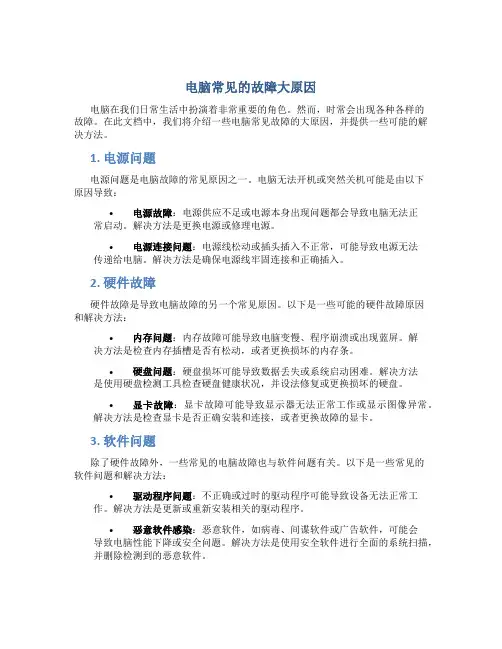
电脑常见的故障大原因电脑在我们日常生活中扮演着非常重要的角色。
然而,时常会出现各种各样的故障。
在此文档中,我们将介绍一些电脑常见故障的大原因,并提供一些可能的解决方法。
1. 电源问题电源问题是电脑故障的常见原因之一。
电脑无法开机或突然关机可能是由以下原因导致:•电源故障:电源供应不足或电源本身出现问题都会导致电脑无法正常启动。
解决方法是更换电源或修理电源。
•电源连接问题:电源线松动或插头插入不正常,可能导致电源无法传递给电脑。
解决方法是确保电源线牢固连接和正确插入。
2. 硬件故障硬件故障是导致电脑故障的另一个常见原因。
以下是一些可能的硬件故障原因和解决方法:•内存问题:内存故障可能导致电脑变慢、程序崩溃或出现蓝屏。
解决方法是检查内存插槽是否有松动,或者更换损坏的内存条。
•硬盘问题:硬盘损坏可能导致数据丢失或系统启动困难。
解决方法是使用硬盘检测工具检查硬盘健康状况,并设法修复或更换损坏的硬盘。
•显卡故障:显卡故障可能导致显示器无法正常工作或显示图像异常。
解决方法是检查显卡是否正确安装和连接,或者更换故障的显卡。
3. 软件问题除了硬件故障外,一些常见的电脑故障也与软件问题有关。
以下是一些常见的软件问题和解决方法:•驱动程序问题:不正确或过时的驱动程序可能导致设备无法正常工作。
解决方法是更新或重新安装相关的驱动程序。
•恶意软件感染:恶意软件,如病毒、间谍软件或广告软件,可能会导致电脑性能下降或安全问题。
解决方法是使用安全软件进行全面的系统扫描,并删除检测到的恶意软件。
•操作系统问题:操作系统出现问题可能导致电脑无法正常启动或运行。
解决方法可以尝试系统还原、重装操作系统或修复操作系统安装。
4. 过热问题过热是电脑故障的另一个常见原因。
以下是过热问题的可能原因和解决方法:•风扇故障:风扇故障可能导致电脑温度过高而自动关机。
解决方法是检查风扇是否正常运转,需要更换故障的风扇。
•灰尘积聚:电脑内部的灰尘可能会堵塞散热器,导致散热不良。

电脑关机后打不开的解决方法电脑关机后打不开的解决分析一:现象一:系统完全不能启动,见不到电源指示灯亮,也听不到冷却风扇的声音。
这时,首先查看各连线有没接好,有没电源线松动的,如果没有则基本可以认定是电源部分故障。
检查:电源线和插座是否有电、主板电源插头是否连好,UPS是否正常供电,再确认电源是否有故障,最简单的就是替换法,但一般用户家中不可能备有电源等备件,这时可以尝试使用下面的方法(注意:要慎重):先把硬盘,CPU风扇,或者CDROM连好,然后把ATX主板电源插头用一根导线连接两个插脚(把插头的一侧突起对着自己,上层插脚从左数第4个和下层插脚从右数第3个,方向一定要正确),然后把ATX电源的开关打开,如果电源风扇转动,说明电源正常,否则电源损坏。
如果电源没问题直接短接主板上电源开关的跳线,如果正常,说明机箱面板的电源开关损坏。
现象二:电源指示灯亮,风扇转,但显示器没有明显的系统动作。
这种情况如果是使用了较久的电脑,可能是内存条松动或灰尘太多导致,可以将内存条去出,清理下再安装上去,一般问题可以解决,如果出现在新组装电脑上应该首先检查CPU是否插牢或更换CPU,而正在使用的电脑的CPU损坏的情况比较少见(人为损坏除外),损坏时一般多带有焦糊味,如果刚刚升级了BIOS或者遭遇了CIH病毒攻击,这要考虑BIOS损坏问题(BIOS莫名其妙的损坏也是有的),修复BIOS的方法很多杂志都介绍过就不重复了;确认CPU和BIOS没问题后,就要考虑CMOS设置问题,如果CPU 主频设置不正确也会出现这种故障,解决方法就是将CMOS信息清除,既要将CMOS放电,一般主板上都有一个CMOS放电的跳线,如果找不到这个跳线可以将CMOS电池取下来,放电时间不要低于5分钟,然后将跳线恢复原状或重新安装好电池即可;如果CPU、BIOS和CMOS都没问题还要考虑电源问题:PC机电源有一个特殊的输出信号,称为POWER GOOD(PG)信号,如果PG信号的低电平持续时间不够或没有低电平时间,PC机将无法启动2500元电脑配置单。
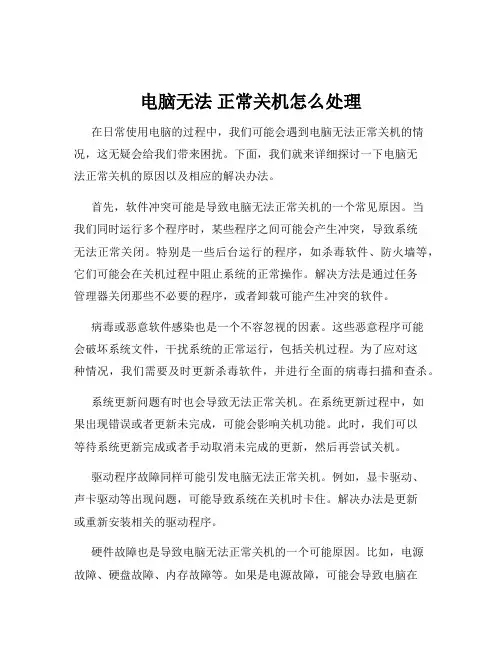
电脑无法正常关机怎么处理在日常使用电脑的过程中,我们可能会遇到电脑无法正常关机的情况,这无疑会给我们带来困扰。
下面,我们就来详细探讨一下电脑无法正常关机的原因以及相应的解决办法。
首先,软件冲突可能是导致电脑无法正常关机的一个常见原因。
当我们同时运行多个程序时,某些程序之间可能会产生冲突,导致系统无法正常关闭。
特别是一些后台运行的程序,如杀毒软件、防火墙等,它们可能会在关机过程中阻止系统的正常操作。
解决方法是通过任务管理器关闭那些不必要的程序,或者卸载可能产生冲突的软件。
病毒或恶意软件感染也是一个不容忽视的因素。
这些恶意程序可能会破坏系统文件,干扰系统的正常运行,包括关机过程。
为了应对这种情况,我们需要及时更新杀毒软件,并进行全面的病毒扫描和查杀。
系统更新问题有时也会导致无法正常关机。
在系统更新过程中,如果出现错误或者更新未完成,可能会影响关机功能。
此时,我们可以等待系统更新完成或者手动取消未完成的更新,然后再尝试关机。
驱动程序故障同样可能引发电脑无法正常关机。
例如,显卡驱动、声卡驱动等出现问题,可能导致系统在关机时卡住。
解决办法是更新或重新安装相关的驱动程序。
硬件故障也是导致电脑无法正常关机的一个可能原因。
比如,电源故障、硬盘故障、内存故障等。
如果是电源故障,可能会导致电脑在关机时无法正常断电;硬盘故障可能会导致系统在保存数据时出现问题,从而影响关机;内存故障则可能导致系统运行不稳定,包括关机过程。
对于硬件故障,我们可以通过检查硬件设备的连接是否正常,或者使用硬件检测工具来诊断问题。
如果硬件存在问题,可能需要更换相应的硬件设备。
系统文件损坏是另一个可能导致电脑无法正常关机的因素。
系统文件在长期使用过程中可能会因为各种原因而损坏,从而影响系统的正常运行。
我们可以使用系统自带的文件检查工具来修复损坏的系统文件。
还有一种情况是,电脑的关机设置出现了问题。
例如,电源选项中的关机设置被更改,或者快速启动功能导致关机异常。
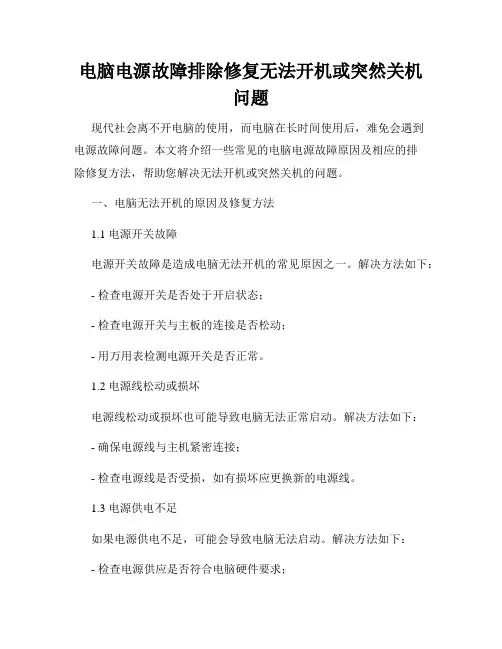
电脑电源故障排除修复无法开机或突然关机问题现代社会离不开电脑的使用,而电脑在长时间使用后,难免会遇到电源故障问题。
本文将介绍一些常见的电脑电源故障原因及相应的排除修复方法,帮助您解决无法开机或突然关机的问题。
一、电脑无法开机的原因及修复方法1.1 电源开关故障电源开关故障是造成电脑无法开机的常见原因之一。
解决方法如下:- 检查电源开关是否处于开启状态;- 检查电源开关与主板的连接是否松动;- 用万用表检测电源开关是否正常。
1.2 电源线松动或损坏电源线松动或损坏也可能导致电脑无法正常启动。
解决方法如下:- 确保电源线与主机紧密连接;- 检查电源线是否受损,如有损坏应更换新的电源线。
1.3 电源供电不足如果电源供电不足,可能会导致电脑无法启动。
解决方法如下:- 检查电源供应是否符合电脑硬件要求;- 如供电不足,更换功率更大的电源。
1.4 内存故障内存故障也会影响电脑的开机。
解决方法如下:- 检查内存是否安装正确,是否插紧;- 进行内存测试,如果有故障应更换新的内存。
二、电脑突然关机的原因及修复方法2.1 过热问题电脑内部积聚的灰尘、散热器堵塞等问题可能导致电脑过热,从而导致突然关机。
解决方法如下:- 将电脑放置在通风良好的位置,确保散热器正常工作;- 定期清理电脑内部灰尘,保持良好的散热。
2.2 电源问题电源本身故障或供电不稳定也可能导致电脑突然关机。
解决方法如下:- 更换稳定可靠的电源;- 使用稳定的电源插座,避免电力波动。
2.3 过载问题当电脑硬件超过电源供电限制时,电脑可能会突然关机。
解决方法如下:- 检查电脑硬件是否超过电源供电限制,如有超出应更换合适的硬件;- 使用电源管理工具,进行功耗控制。
2.4 软件问题某些软件冲突或故障也可能导致电脑突然关机。
解决方法如下:- 更新或重新安装有问题的软件;- 运行系统维护工具,清理不必要的临时文件和程序。
三、预防电源故障的措施3.1 定期维护清洁电脑定期清洁电脑内部的灰尘和杂物,保持电脑的良好散热状态,避免过热问题。
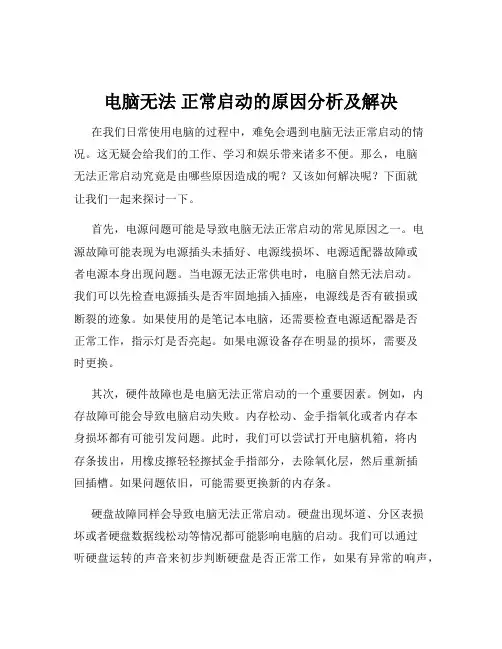
电脑无法正常启动的原因分析及解决在我们日常使用电脑的过程中,难免会遇到电脑无法正常启动的情况。
这无疑会给我们的工作、学习和娱乐带来诸多不便。
那么,电脑无法正常启动究竟是由哪些原因造成的呢?又该如何解决呢?下面就让我们一起来探讨一下。
首先,电源问题可能是导致电脑无法正常启动的常见原因之一。
电源故障可能表现为电源插头未插好、电源线损坏、电源适配器故障或者电源本身出现问题。
当电源无法正常供电时,电脑自然无法启动。
我们可以先检查电源插头是否牢固地插入插座,电源线是否有破损或断裂的迹象。
如果使用的是笔记本电脑,还需要检查电源适配器是否正常工作,指示灯是否亮起。
如果电源设备存在明显的损坏,需要及时更换。
其次,硬件故障也是电脑无法正常启动的一个重要因素。
例如,内存故障可能会导致电脑启动失败。
内存松动、金手指氧化或者内存本身损坏都有可能引发问题。
此时,我们可以尝试打开电脑机箱,将内存条拔出,用橡皮擦轻轻擦拭金手指部分,去除氧化层,然后重新插回插槽。
如果问题依旧,可能需要更换新的内存条。
硬盘故障同样会导致电脑无法正常启动。
硬盘出现坏道、分区表损坏或者硬盘数据线松动等情况都可能影响电脑的启动。
我们可以通过听硬盘运转的声音来初步判断硬盘是否正常工作,如果有异常的响声,如咔咔声,可能意味着硬盘存在问题。
此外,还可以进入 BIOS 检查硬盘是否被识别。
如果硬盘出现故障,需要及时备份数据并更换硬盘。
另外,显卡故障也可能导致电脑无法正常启动。
显卡松动、显卡损坏或者显卡驱动程序出现问题都有可能引发显示异常。
对于独立显卡,我们可以将其拔出并重新安装。
如果是显卡驱动的问题,可以尝试进入安全模式卸载并重新安装显卡驱动程序。
主板故障是比较复杂但也可能出现的情况。
主板上的电容鼓包、电路短路或者 BIOS 芯片损坏等都可能导致电脑无法正常启动。
这种情况下,需要专业的维修人员进行检测和维修。
除了硬件方面的原因,软件问题也不容忽视。
操作系统损坏是常见的软件故障之一。
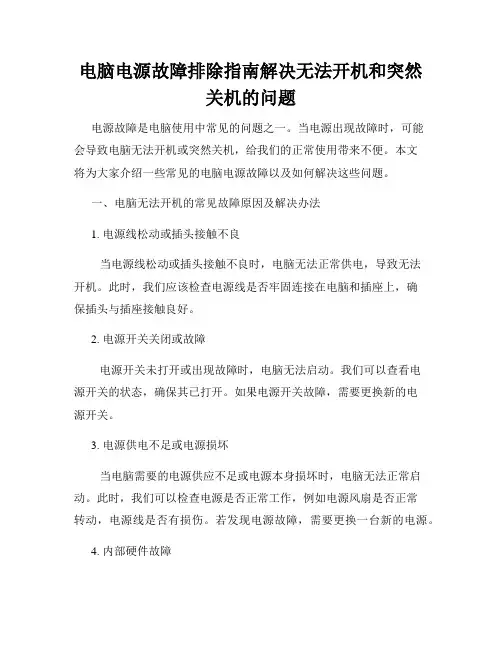
电脑电源故障排除指南解决无法开机和突然关机的问题电源故障是电脑使用中常见的问题之一。
当电源出现故障时,可能会导致电脑无法开机或突然关机,给我们的正常使用带来不便。
本文将为大家介绍一些常见的电脑电源故障以及如何解决这些问题。
一、电脑无法开机的常见故障原因及解决办法1. 电源线松动或插头接触不良当电源线松动或插头接触不良时,电脑无法正常供电,导致无法开机。
此时,我们应该检查电源线是否牢固连接在电脑和插座上,确保插头与插座接触良好。
2. 电源开关关闭或故障电源开关未打开或出现故障时,电脑无法启动。
我们可以查看电源开关的状态,确保其已打开。
如果电源开关故障,需要更换新的电源开关。
3. 电源供电不足或电源损坏当电脑需要的电源供应不足或电源本身损坏时,电脑无法正常启动。
此时,我们可以检查电源是否正常工作,例如电源风扇是否正常转动,电源线是否有损伤。
若发现电源故障,需要更换一台新的电源。
4. 内部硬件故障有时,电脑无法启动是由于硬件故障所致。
我们可以尝试拆卸内存条、显卡等硬件,然后重新插上,以确保内部硬件连接良好。
如果问题依然存在,建议将电脑送修。
二、电脑突然关机的常见故障原因及解决办法1. 过热电脑内部温度过高可能导致电脑突然关机,以保护硬件不受损害。
这时我们可以清理电脑散热孔,使用散热垫或安装风扇来提高散热效果。
另外,合理使用电脑,避免长时间高负荷运行,也能减少过热导致的关机问题。
2. 过载当电脑硬件配置超过电源承载能力时,电脑可能会突然关机。
建议检查电源的额定功率是否满足当前硬件的需求,如果不满足,需要更换功率更大的电源。
3. 软件或系统问题电脑系统或软件异常也可能导致电脑关机。
我们可以尝试重新安装操作系统、更新软件或驱动程序,以解决可能的软件问题。
4. 电源线松动或插头接触不良电源线松动或插头接触不良可能导致电脑突然关机。
我们应该检查电源线是否牢固连接在电脑和插座上,确保插头与插座接触良好。
总结:通过以上对于电脑不能开机和突然关机的常见故障原因及解决办法的介绍,希望对大家能有所帮助。
如何修复电脑无法正常关机的故障随着科技的不断发展,电脑已经成为我们日常生活中不可或缺的工具。
然而,有时候我们可能会遇到电脑无法正常关机的故障,这不仅会影响我们的使用体验,还可能对电脑的硬件造成损坏。
本文将介绍一些常见的故障原因及解决方法,以帮助大家修复电脑无法正常关机的问题。
一、故障原因分析1. 软件冲突:在电脑上安装了过多的软件,或者某些软件之间存在冲突,都可能导致电脑无法正常关机。
2. 病毒感染:电脑受到病毒或恶意软件的感染,会导致系统运行异常,从而无法正常关机。
3. 系统错误:操作系统出现错误或损坏,也会导致电脑无法正常关机。
4. 硬件故障:电源供应问题、电源线松动、硬盘故障等硬件问题都可能导致电脑无法关机。
二、解决方法1. 关闭冲突软件:打开任务管理器,结束可能导致冲突的软件进程。
如果无法确定具体是哪个软件导致的问题,可以尝试在安全模式下关机,这样可以避免启动其他无关的软件。
2. 扫描病毒并清除:使用可靠的杀毒软件对电脑进行全盘扫描,清除病毒和恶意软件。
确保杀毒软件是最新版本,并及时更新病毒库。
3. 修复操作系统:如果电脑无法正常关机的问题仍然存在,可以尝试修复操作系统。
在Windows系统中,可以通过运行“sfc /scannow”命令来扫描并修复系统文件。
如果问题依然存在,可以考虑重装操作系统。
4. 检查硬件问题:检查电源线是否插紧,确保电源供应正常。
同时,可以尝试更换电源线或电源适配器,看是否能解决问题。
如果电脑硬盘出现故障,可以尝试修复或更换硬盘。
5. 更新驱动程序:有时候电脑无法正常关机是由于驱动程序不兼容或过时所致。
可以通过设备管理器检查并更新各个硬件设备的驱动程序,确保其与操作系统兼容。
6. 清理系统垃圾:使用系统优化软件或手动清理临时文件、缓存等系统垃圾,可以提高电脑的运行速度和稳定性,有助于解决关机问题。
总结:修复电脑无法正常关机的故障需要根据具体情况采取相应的解决方法。
电脑关机后开不了机怎么解决电脑关机后开不了机怎么解决?可能还有些网友不太了解,那么下面就由店铺给你们介绍电脑关机后开不了机的原因及解决方法吧,希望能帮到大家哦!电脑关机后开不了机的解决方法一:1、市电电源问题,请检查电源插座是否正常,电源线是否正常。
2、机箱电源问题,请检查是否有5伏待机电压,主板与电源之间的连线是否松动,如果不会测量电压可以找个电源调换一下试试。
3、主板问题,如果上述两个都没有问题,那么主板故障的可能性就比较大了。
首先检查主板和开机按钮的连线有无松动,开关是否正常。
可以将开关用电线短接一下试试。
如不行,只有更换一块主板试试了。
(注意:应尽量找型号相同或同一芯片组的板子,因为别的主板可能不支持你的CPU和内存)故障现象二:按下开机按钮,风扇转动,但显示器无图象,电脑无法进入正常工作状态。
分析:风扇转动说明电源已开始供电,显示器无图象,电脑无法进入正常工作状态说明电脑未通过系统自检,主板BIOS设定还没输出到显示器,故障应出在主板,显卡和内存上。
但有时劣质电源和显示器损坏也会引起此故障。
电脑关机后开不了机的解决方法二:1.检查显示器和主机线、接头接通是否正常;2.如系统已经正常启动,则可检查键盘上方用于显示屏合上时关闭供电开关按键是否正常;3.如果显示器和弹出显示屏断电开关都没问题显示器却不能显示,则可能是系统问题;4. dos引导状态下看显示器是否黑屏,如果dos引导时黑屏且无正常自检声发出,多为系统故障;5.BIOS启动盘设置可能错误。
解决方法:开机按F2/F10/F12/Delete(视主板而定)进入BIOS把第一启动项的 1st BootDevice 的【USB】改成Hard Deice并依次按F10—Y保存设置;6.硬盘MBR错误可以用DiskGenius重置MBR;7.取出光驱、U盘、软盘等外置设备并尝试开机;8.按F8进入模式,选择最近一次正确配置或者正常启动;9.台式电脑拆开机箱,将硬盘线拔了重新接上,看是否可以启动;开机过程注意听并用手触摸下硬盘转动是否正常;10.万能方法:重装系统。
电脑无法正常关机重启怎么办电脑是现代人生活中不可或缺的工具之一,但有时候我们可能会遇到电脑无法正常关机或重启的问题。
遇到这种情况时,我们应该如何解决呢?本文将为您介绍一些常见的处理方法,帮助您解决电脑无法正常关机或重启的问题。
一、检查软件问题1. 结束异常进程:有时候电脑无法关机或重启是因为某个程序出现异常,导致系统无法执行关机或重启操作。
在这种情况下,我们可以按下Ctrl+Alt+Del键,打开任务管理器,找到异常进程并结束它,然后再尝试关机或重启。
2. 关闭后台应用程序:有时候电脑无法关机或重启是因为后台运行的应用程序阻碍了关机或重启过程。
我们可以尝试手动关闭所有的后台应用程序,然后再进行关机或重启操作。
二、检查硬件问题1. 检查电源线连接:电脑无法关机或重启有可能是电源线没有连接好或者连接不牢固导致的。
请检查电源线是否插紧,并确保电源线没有损坏。
2. 检查电源按钮:电脑无法关机或重启也有可能是电源按钮损坏或者无法正常工作导致的。
请检查电源按钮是否正常,如果有问题,可以尝试用其他方式关机或重启,比如在开始菜单中选择“关机”或者使用电源管理选项中的“重启”功能。
三、使用系统工具1. 运行系统自带工具:大多数操作系统都自带了一些系统工具,例如Windows系统的“系统配置工具”和“系统修复工具”,可以通过这些工具来修复一些关机或重启方面的问题。
我们可以尝试使用这些工具来解决问题。
2. 更新驱动程序:有时候电脑无法关机或重启是因为某个驱动程序过时或者不兼容导致的。
我们可以尝试更新相关硬件驱动程序,或者通过设备管理器中的“自动更新驱动程序”来解决问题。
四、重启电脑如果上述方法都无法解决电脑无法关机或重启的问题,我们可以尝试强制重启电脑。
长按电脑主机上的电源按钮直至电脑关机,然后再按下电源按钮重新启动电脑。
总结电脑无法正常关机或重启是一种常见的问题,但通过逐步排查并采取相应措施,我们通常可以解决这个问题。
如何修复电脑无法正常关机的问题电脑是我们日常生活和工作中不可或缺的工具,但有时候我们可能遇到一些问题,比如电脑无法正常关机。
这种情况会给我们的使用带来不便,甚至可能损坏电脑的硬件。
本文将介绍一些常见的解决电脑无法正常关机的问题的方法,希望能帮助您解决这一困扰。
一、检查电脑软件问题1. 检查系统和应用程序更新:有时电脑无法正常关机是由于系统或应用程序的错误引起的。
我们可以通过在操作系统中检查更新来解决这个问题。
打开控制面板,找到“Windows更新”,点击检查更新,安装所有可用的更新。
同时,我们还需要确保所有的应用程序都是最新版本。
2. 清理系统垃圾文件:系统垃圾文件的过多可能会导致电脑无法正常关机。
我们可以通过使用系统自带的磁盘清理工具来清理这些垃圾文件。
打开文件资源管理器,右击系统驱动器(通常为C盘),选择“属性”,在“常规”选项中点击“磁盘清理”,选择待清理的文件类型,点击“确定”进行清理。
3. 关闭冲突的程序:有时电脑无法正常关机是由于某些程序冲突引起的。
我们可以尝试关闭所有的程序,然后逐个启动,找出引起问题的程序。
在任务管理器中关闭不需要的程序,或者通过系统的启动管理器禁用某些启动项。
二、排除硬件问题1. 检查电源线和电源供应:电脑无法正常关机的一个常见原因是电源线接触不良或电源供应问题。
我们可以尝试重新插拔电脑的电源线,或者更换一个工作正常的电源供应进行测试。
2. 检查电脑的散热情况:电脑过热也可能导致无法正常关机。
我们可以检查电脑的风扇和散热器是否正常工作,并清理积尘。
如果发现电脑过热,可以考虑更换散热器或添加额外的风扇来解决问题。
3. 确认硬件设备没有故障:某些硬件设备故障也可能导致电脑无法正常关机。
我们可以尝试拔下所有的外部设备,然后逐个连接并测试是否会导致关机问题。
有时,问题可能出在USB设备上,可以尝试更换一个可靠的USB接口。
三、尝试系统重置如果电脑无法正常关机的问题依然存在,我们可以尝试进行系统重置。
电脑无法关机或重启的问题如何解决在我们日常使用电脑的过程中,可能会遇到电脑无法关机或重启的情况,这无疑会给我们带来极大的困扰。
别担心,下面我们就来详细探讨一下这个问题可能出现的原因以及相应的解决办法。
首先,软件冲突或程序未响应是导致电脑无法正常关机或重启的常见原因之一。
有时候我们同时运行多个程序,其中某个程序可能会出现异常,占用大量系统资源,导致系统无法正常关闭其他程序从而无法关机或重启。
遇到这种情况,我们可以通过任务管理器来关闭未响应的程序。
按下“Ctrl + Shift +Esc”组合键打开任务管理器,在“进程”选项卡中找到未响应的程序,右键点击选择“结束任务”。
如果有多个程序未响应,可以逐个关闭,然后尝试关机或重启电脑。
病毒或恶意软件感染也可能导致电脑无法正常关机或重启。
病毒和恶意软件可能会修改系统文件、占用系统资源,甚至破坏系统的关机和重启功能。
为了解决这个问题,我们需要安装可靠的杀毒软件并进行全面扫描。
如果发现病毒或恶意软件,及时进行清除和修复。
同时,要保持杀毒软件的实时更新,以防止新的病毒和恶意软件入侵。
系统更新问题也可能引发电脑无法关机或重启的情况。
在系统更新过程中,如果出现更新失败或者更新文件损坏,可能会导致系统处于不稳定状态,无法正常关机或重启。
此时,我们可以等待系统更新完成,如果更新长时间停滞不前,可以尝试强制关机(长按电源键),然后再次开机,系统可能会自动进行修复或者回滚到上一个稳定的版本。
驱动程序不兼容或损坏同样可能导致电脑无法正常关机或重启。
硬件设备需要相应的驱动程序才能正常工作,如果驱动程序出现问题,可能会影响系统的稳定性。
我们可以通过设备管理器来检查驱动程序的状态。
右键点击“此电脑”,选择“管理”,在打开的计算机管理窗口中点击“设备管理器”。
如果发现有黄色感叹号或问号的设备,说明其驱动程序可能存在问题。
可以右键点击该设备,选择“更新驱动程序”来解决。
电源管理设置不正确也可能是原因之一。
电脑无法正常开机关机原因分析解决
原因分析:
1.病毒和某些有缺陷的应用程序或者系统任务有可能造成关机失败。
首先查杀病毒,在关机之前关闭所有的应用程序。
由于有些应用程序是系统启动时加载的,因此可在启动菜单(在开始/运行中输入命令:msconfig )中逐个减去加载的程序,以便看看有无影响关机的文件(当然要重新启动之后才能生效)。
2.外设和驱动程序兼容性不好,不能响应快速关机。
可在开始/运行中输入命令:msconfig ,在常规标签页中选择高级,在打开的窗口中选择禁用快速关机。
如果怀疑外设有故障,也可以逐个卸载外设进行检查,以便找到有影响的外设。
3.安装WinXP后不能自动关机,如果排除了上述各种原因后,有可能是其控制面板中的电源选项设置不正确,请检查你的设置,保证ACPI和APM能够正常工作。
也有的主板系统BIOS 中的APM(高级电源管理)和Win XP之间不完全兼容(以AMI BIOS为多),因此不能自动关机。
选择关机却变成重新启动系统,在这种情况下只能手动关机了(按下电源开关保持4秒钟后放开,如果少于4秒钟则无效)。
解决问题的根本办法是升级主板的系统BIOS,采用新的版本。
4.如果设置了在关闭Windows时使用声音文件,当该文件被破
坏时也可以造成关机失败。
请在控制面板/声音/事件中选择退出Windows 项,把声音名称设置为无。
这样处理之后如果能够正常关机,则表示的确是该原因所致,可重新安装声音文件供使用。
5.系统文件中自动关机程序有缺陷。
为了确认是否是这个原因所致,可以作下述实验。
在开始/运行中输入命令:rundll32 user.exe,exitwindows ,看看能否正常关机。
如果在这个命令下可以正常关机,表示自动关机程序可能有某种缺陷,如果使用的是Win98系统,请在开始/程序/附件/系统工具/系统信息/工具/系统文件检查器检查系统文件的完整性和修补文件。
如果采用其他系统(Me/2000/XP),也可在相应的项目中完成文件修补。
如果修补文件仍然不能解决问题,只能重新安装系统。
而运行rundll32 user.exe,exitwindows 也不能正常关机,则可能是****作系统中某些系统程序有缺陷,但是处理办法仍然是修补系统或者重新安装系统。
6.在Win98自动关闭时将显示现在可以安全地关闭计算机了,这个内容是由Windows目录下的logos.sys 文件完成的,如果这个文件损坏则不能出现上述提示,而以文本形式提示:you can now safely turn off you computer ,这也可能造成自动关机失败,恢复该文件即可。
相关阅读:电脑自动关机解决办法介绍
1、硬件方面自动关机最常见的原因是散热故障,电脑如果散热不好,导致整个硬件系统温度过高,CPU会自动进入保护模式,这时候就会自动关机。
首先,要检测CPU风扇是否通电正常,可以拆开机箱看一下通电情况下是否转动。
2、其次,要清理电脑中的灰尘,一般台式机每半年清理一次,笔记本一年清理一次,如果要清理很多电脑,可以购买吹风机,通过吹风机清理电脑可以提升清理速度。
3、再次,炎热季节,记得给电脑降温,台式机可以机箱内增加风扇,笔记本可以购买散热垫。